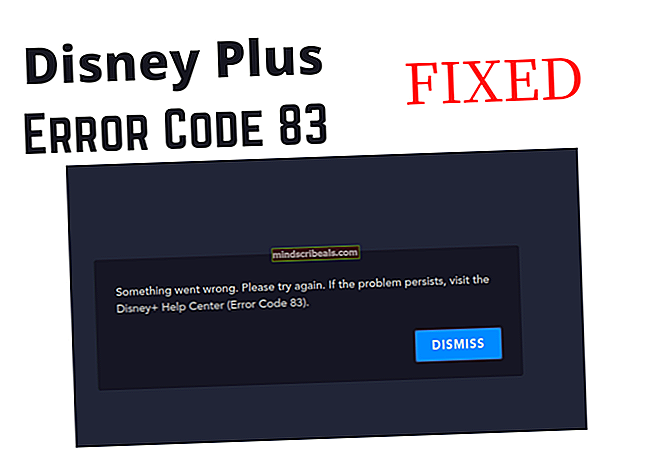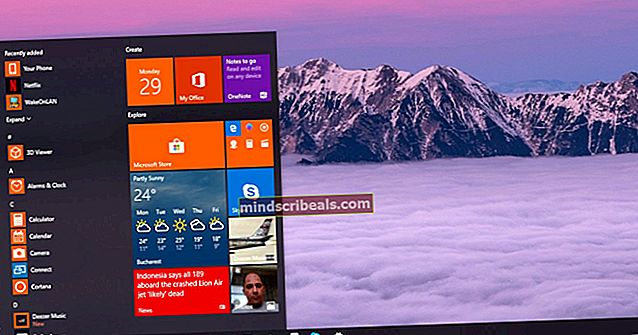Πώς να ξεκλειδώσετε και να Root το Razer 2 με Magisk
Το Razer 2 είναι ένα από τα πιο καυτά διαθέσιμα τηλέφωνα τυχερών παιχνιδιών, με Snapdragon 845 SoC, 8 GB μνήμης RAM και 64 GB εσωτερικής αποθήκευσης. Το αυθεντικό τηλέφωνο Razer ήταν μια γρήγορη διαδρομή, και για το Razer 2 δεν διαφέρει, αφού η Razer μόλις κυκλοφόρησε τις επίσημες εργοστασιακές εικόνες. Μπορούμε να επιτύχουμε το root ξεκλειδώνοντας το bootloader Razer 2 και αναβοσβήνοντας ένα boot.img που έχει διορθωθεί από το Magisk.
Σε αυτόν τον οδηγό εφαρμογών θα σας δείξουμε πώς να ξεκλειδώσετε και να ξεριζώσετε το Razer 2, απλώς ακολουθήστε προσεκτικά τις οδηγίες μας και σχολιάστε εάν αντιμετωπίσετε προβλήματα κατά τη διάρκεια της διαδικασίας!
Προειδοποίηση: Αυτή η διαδικασία περιλαμβάνει ξεκλείδωμα του bootloader, ο οποίος θα επαναφέρει εργοστασιακά το Razer 2 και θα διαγράψει όλα τα προσωπικά δεδομένα. Δημιουργήστε αντίγραφα ασφαλείας των σημαντικών δεδομένων σας προτού συνεχίσετε!
Απαιτήσεις
- ADB & Fastboot (ανατρέξτε στον οδηγό εφαρμογών Πώς να εγκαταστήσετε το ADB σε Windows)
- Αρχική εργοστασιακή εικόνα
- Διευθυντής Magisk
Ξεκλείδωμα του Razer 2 Bootloader
- Το πρώτο βήμα είναι να ξεκλειδώσετε το bootloader. Μεταβείτε στις Ρυθμίσεις> Σχετικά με το τηλέφωνο> πατήστε Αριθμός κατασκευής 7 φορές για να ξεκλειδώσετε τη Λειτουργία προγραμματιστή.
- Τώρα μεταβείτε στις Ρυθμίσεις> Επιλογές προγραμματιστή> ενεργοποίηση Εντοπισμός σφαλμάτων USB και Ξεκλείδωμα OEM.
- Εκκινήστε ένα τερματικό ADB στον υπολογιστή σας (κρατήστε πατημένο το Shift + δεξί κλικ στον κύριο φάκελο ADB και κάντε κλικ στο "Άνοιγμα παραθύρου εντολών εδώ").
- Συνδέστε το Razer 2 στον υπολογιστή σας μέσω USB στον υπολογιστή σας, αποδεχτείτε το διάλογο σύζευξης ADB στην οθόνη Razer 2 και στον τύπο τερματικού ADB: συσκευές adb
- Το τερματικό ADB πρέπει να εμφανίζει τον σειριακό αριθμό της συσκευής σας. Εάν λέει "Συσκευή εκτός σύνδεσης" ή "Δεν βρέθηκαν συσκευές", ίσως χρειαστεί να αντιμετωπίσετε προβλήματα με τα προγράμματα οδήγησης USB (δοκιμάστε να εγκαταστήσετε τα προγράμματα οδήγησης USB USB - αυτά έχουν αναπτυχθεί για συσκευές Google Nexus, αλλά οι χρήστες έχουν επιβεβαιώσει ότι συνεργάζονται και με τις συσκευές Razer). Ή δοκιμάστε ένα διαφορετικό καλώδιο USB / επανατοποθετήστε τη σύνδεση USB.
- Αν συσκευές adb επέστρεψε το σειριακό της συσκευής σας, δεν μπορούμε να συνεχίσουμε. Στο τερματικό ADB απλά πληκτρολογήστε: adb επανεκκίνηση bootloader
- Το Razer 2 θα επανεκκινήσει σε μια οθόνη Λειτουργίας λήψης. Τώρα μπορείτε να πληκτρολογήσετε ADB: fastboot που αναβοσβήνει ξεκλείδωμα
- Το Razer 2 θα σας ζητήσει να επιβεβαιώσετε, οπότε συμφωνήστε εάν θέλετε να συνεχίσετε. Το bootloader θα ξεκλειδωθεί και η συσκευή σας θα γίνει επαναφορά εργοστασιακών ρυθμίσεων. Όταν ολοκληρωθεί η διαδικασία, μπορείτε να κάνετε επανεκκίνηση στο σύστημα Android.
- Μόλις επιστρέψετε στο σύστημα Android, θα χρειαστεί να ολοκληρώσετε τον οδηγό εγκατάστασης Android. Μόλις ολοκληρωθεί αυτό, ενεργοποιήστε ξανά τον εντοπισμό σφαλμάτων USB στις επιλογές προγραμματιστή όπως κάνατε νωρίτερα.
Rooting the Razer 2 με το Magisk
- Κατεβάστε την εργοστασιακή εικόνα από την ενότητα Απαιτήσεις αυτού του οδηγού και καταργήστε την αρχειοθέτησή της. Εξαγάγετε το αρχείο boot.img που βρίσκεται μέσα στο αρχείο και αντιγράψτε το στην κάρτα SD του Razer 2.
- Λήψη και εγκατάσταση του Magisk Manager - βεβαιωθείτε ότι έχει εγκατασταθεί στον εσωτερικό χώρο αποθήκευσης και όχι στην κάρτα SD σας.
- Εκκινήστε το Magisk Manager και πατήστε "Αρχείο εικόνων εκκίνησης κώδικακαι, στη συνέχεια, επιλέξτε το αρχείο boot.img που μεταφέρατε στο τηλέφωνό σας νωρίτερα.
- Αφού το Magisk Manager επιδιορθώσει το boot.img, θα ονομάζεται "patched_boot.img" - μεταφέρετέ το πίσω στον υπολογιστή σας και τοποθετήστε το μέσα στην κύρια διαδρομή ADB (στον ίδιο φάκελο με το ADB.exe).
- Εκκινήστε το Razer 2 σε λειτουργία Fastboot (τερματίστε το και, στη συνέχεια, κρατήστε πατημένο το Volume Down + Power για επανεκκίνηση σε λειτουργία Fastboot).
- Μόλις βρίσκεστε σε λειτουργία Fastboot, πληκτρολογήστε το τερματικό ADB στον υπολογιστή σας: fastboot flash boot patched_boot.img
- Εάν αντιμετωπίσετε κάποιο πρόβλημα, πιθανότατα πρέπει να καθορίσετε σε ποια υποδοχή θα κάνετε flash το patched_boot.img στο (δεν επιλέγει πάντα τη σωστή υποδοχή αυτόματα). Για να το κάνετε αυτό, πληκτρολογήστε το τερματικό ADB: adb shell getprop ro.boot.slot_suffix
- Αυτό θα πρέπει να επιστρέψει _ένα ή _σι - όποιο κι αν επιστρέψει είναι η υποδοχή στην οποία πρέπει να μεταβούμε. Έτσι, σε αυτήν την περίπτωση, θα αλλάξετε την εντολή που αναβοσβήνει σε: fastboot flash boot_a patched_boot.img (ή _b αν αυτή ήταν η υποδοχή που επέστρεψε).
- Αφού κάνετε επιτυχημένη αναβάθμιση του patched_boot.img, επανεκκινήστε το Razer 2 και ξεκινήστε το Magisk Manager. Θα πρέπει να επιβεβαιώσει εάν η συσκευή σας είχε ριζική επιτυχία. Αν ήταν, μην αποδεχτείτε τις ενημερώσεις OTA που προχωρούν, διαφορετικά μπορεί να συμβούν άσχημα πράγματαbootloops, συνήθως).
Αυτό είναι! Παρακαλώ σημειώστε ένα επίσημος Η θύρα TWRP για το Razer 2 δεν είναι ακόμη διαθέσιμη, αλλά ίσως μπορείτε να βρείτε ανεπίσημος Λιμάνι. Σε κάθε περίπτωση, θα ενημερώσουμε αυτό το άρθρο για να συμπεριλάβουμε TWRP οδηγίες αναλαμπής μία φορά επίσημο TWRP η θύρα γίνεται διαθέσιμη.
Ετικέτες android Razer Root